אפל עשתה אופטימיזציה ל-iOS 11+ עבור כולנו, אנשי האייפד! הפעם, אפל החליטה להשקיע את האנרגיה והמאמץ שלה ביצירת חווית משתמש מצוינת ב-iPad. זה אומר ש-iOS 11+ כולל הרבה תכונות ייחודיות "עבור iPad בלבד". זו הסיבה שאפל תייגה את iOS 11 בתור "צעד ענק לאייפון. זינוק מונומנטלי לאייפד".
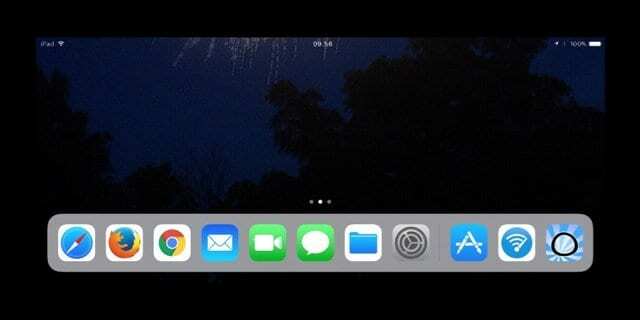
תוכן
- מאמרים קשורים
-
הבסיס של עדכוני iPad בלבד אלה הוא תחנת העגינה לאייפד
- בלחיצה מהירה, אתה פותח ועובר לכל האפליקציות המועדפות עליך באופן מיידי
- מוכן, מוכן, צא עם iCloud ו-Handoff
-
לא רואה את המעגן שלך?
- לא רוצה לראות את המעגן שלך?
- רוצה את האפשרות להשבית את ה-Dock באפליקציות? שקול לשלוח משוב
-
האם תחנת העגינה לאייפד שלך זזה?
- לא מצליח למצוא את מחליף האפליקציות?
-
תכונות עגינה לאייפד
- הוספה והסרה של סמלי אפליקציה מה-Dock
- איך אתה לוחץ על אפליקציות חשובות באייפד!
- הצצה מהירה לקבצים האחרונים שלך מתחנת העגינה של iPad.
- השתמש בסמלי ה-iPad Dock שלך כדי להתחיל ריבוי משימות
-
ריבוי משימות באמצעות המזגן שלך
- צריך דרך אחרת לפתוח מפגש ריבוי משימות?
-
סיכום
- פוסטים קשורים:
מאמרים קשורים
- כיצד להגדיר אייפד למשתמש מבוגר לפני מתן מתנה!
- שלבים להפחתת עומס העיניים מהאייפון או האייפד שלך
- מצא את האפליקציות החסרות או המוסתרות שלך באייפון ובאייפד
- כיצד לגרור ושחרר ב-iOS
- התאם אישית את מרכז הבקרה שלך ב-iOS 11 ומעלה
- נהל אחסון עם כלים והמלצות של iOS
- איפה AirDrop ב-iOS11+? מצאנו את זה ועוד!
- ה-iPad שלך: כיצד לסגור ולעבור בין אפליקציות ב-iOS11+
הבסיס של עדכוני iPad בלבד אלה הוא תחנת העגינה לאייפד
ה-Dock החדש הזה הופך את ה-iPad שלך למשהו הרבה יותר פרודוקטיבי והרבה יותר ידידותי למשתמש. עבור משתמשי Mac, Dock זה נראה מאוד מוכר - זוהי התחנה המרכזית של ה-Mac שלך, המאפשרת גישה מהירה ליישומי Mac המועדפים והתכופים שלך. ועכשיו, הוא זמין באייפד שלך מכל מסך, הן במצב לאורך והן במצב לרוחב. הרציף שלך עוקב אחריך!
החלק במהירות למעלה מלמטה המסך כדי לחשוף את ה-Dock או החלק למעלה יותר מלמטה כדי לחשוף את מחליף האפליקציות. או לחץ פעמיים על Home כדי להציג את מחליף האפליקציות.
בלחיצה מהירה, אתה פותח ועובר לכל האפליקציות המועדפות עליך באופן מיידי 
הוספת האפליקציות המועדפות עליך קלה - פשוט הקש על האפליקציה הזו וגרור ל-Dock שלך. אתה יכול אפילו להוסיף תיקיות ל-Dock - פשוט גרור תיקייה למטה באותו אופן כמו אפליקציה. עם תיקיות, אתה ניגש לחבורה של אפליקציות, כולן דרך ה-Dock שלך מבלי לקחת יותר מדי נכסי Dock!
רוצה להסיר אפליקציה מה-Dock שלך?גם זה קל! פשוט הקש עליו, גרור אותו ושחרר אותו למיקום או לתיקיה החדשים שלך. 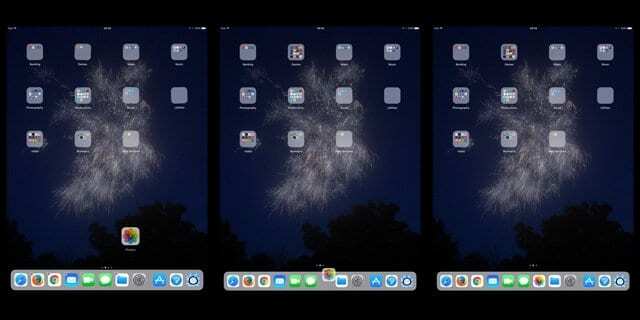
מוכן, מוכן, צא עם iCloud ו-Handoff 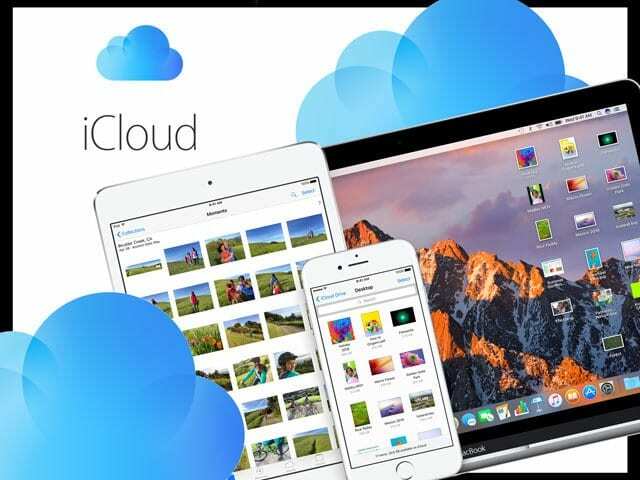
ועם iCloud ו-Handoff מופעלים, תחנת העגינה של ה-iPad שלך פועלת במכשירים שונים כדי להציג את היישומים שבהם השתמשת לאחרונה באייפון, ב-Mac או בכל מכשיר אחר המחובר באמצעות מזהה Apple הייחודי שלך.
אפל עיצבה את ה-iPad Dock שלך עם אינטליגנציה, כך שהיא אפילו מציעה אפליקציות, כמו אלה שהשתמשת בהן לאחרונה באייפד שלך. כל האפליקציות המומלצות הללו מופיעות בצד ימין של ה-Dock, ממש ליד כל האפליקציות המועדפות עליך.
לא רואה את המעגן שלך? 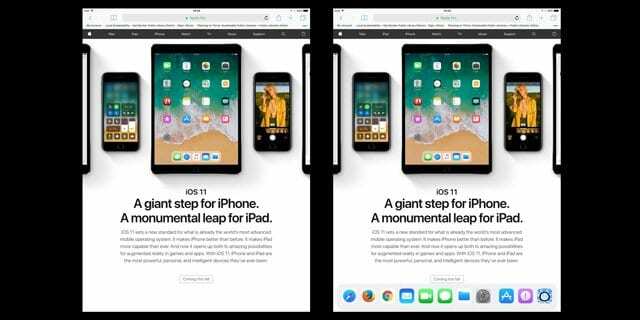
פתחתם אפליקציה ועכשיו המזגן לא מופיע? החלק או החלק במהירות מתחתית המסך לכיוון מרכז המסך כדי להפוך את ה-Dock שלך לגלוי.
חלק מהמשתמשים שמו לב שתחנת העגינה לאייפד שלהם פשוט נעלמת מהמסך הראשי. אם אתה נתקל בבעיה זו ב-iPad/iPad Pro שלך לאחר עדכון ל-iOS 11, יש פתרון זמני שיכול לעזור עד שאפל תתקן את הבעיה.
הקש הגדרות > כללי > ריבוי משימות ועגינה. בחלק העגינה למטה, השבת את "הצג אפליקציות מוצעות ואחרונות". זה אמור לפתור את הבעיה שלך אבל אז אתה מאבד פונקציונליות חשובה של המזח.
לא רוצה לראות את המעגן שלך?
ואם ה-Dock מפריע לחוויית האפליקציה שלך, החלקה מהירה למטה על ה-Dock מסתירה אותו באופן זמני, כך שתפיק את המיטב מהאפליקציה שלך ומהאייפד שלך. המזגן אמור להסתתר כאשר אפליקציה כלשהי פתוחה, למעט כאשר אתה מחליק למעלה מלמטה.
עם זאת גילינו שאם אתה משתמש באפליקציה (כמו אפליקציות משחק רבות) שדורשת החלקה מכל מקום קרוב לתחתית המסך, לעתים קרובות אתה מעלה בטעות את תחנת העגינה!
לקורא ווס היה טיפ נוסף עבור אנשים שלא רוצים לראות את ה-Dock על מסך הבית שלהם (זה עובד עבור חלק, לא עבור אחרים)
- ראשית, הסר אפליקציות מהרציף על ידי החזקתן למשך מספר שניות וגרירתן אל המסך
- החלק ימינה עד שתראה את מסך הווידג'טים
- לחץ על כפתור הבית שלך וכמסך מתחיל כדי להחליק שמאלה לדף הבית, החלק עם האצבע מימין לשמאל.
- ייתכן שידרשו יותר מכמה ניסיונות כדי לעשות זאת נכון
- כאשר אתה מבין נכון, המזגן לא אמור להופיע במסך הבית שלך
רוצה את האפשרות להשבית את ה-Dock באפליקציות? שקול לשלוח משוב
אם אתה ממש לא אוהב את תחנת העגינה של האייפד ומגלה שהוא מפריע למשחק, אנא שקול ליידע את אפל. הדרך הטובה ביותר לתת לאפל את חווית המשתמש והמשוב שלך היא באמצעות שלהם אתר משוב.
אז שקול ליידע את אפל על הבעיות שלך עם ה-iOS 11 Dock.
האם תחנת העגינה לאייפד שלך זזה?
כמה מהקוראים שלנו מגלים שתחנת העגינה לאייפד שלהם עוברת למקומות אחרים על המסך, בדרך כלל באמצע המסך, אך מדי פעם בחלק העליון או התחתון של 1/3 המסך. וזה הופך את השימוש (והעבודה עם) האייפד שלך לכאב אמיתי! 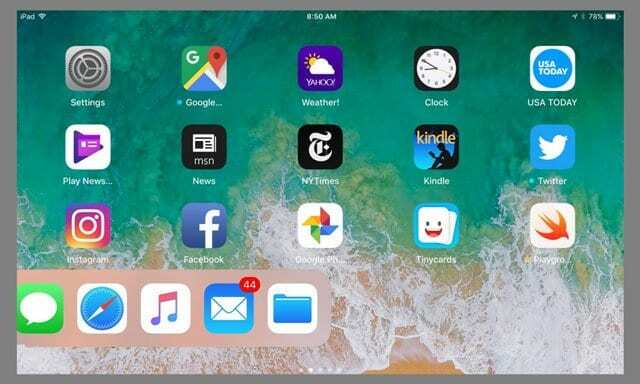
הקוראים שלנו גילו שה-Dock של ה-iPad שלהם זז לעתים קרובות בעת הפעלת אפליקציות ומשחקים שמנגנים סרטונים משובצים או כשמשחקים באייפון בלבד (כלומר אין גרסת iPad זמינה) אפליקציות ומשחקים באייפד שלהם לרוחב מצב. מה שקורה כאן הוא שהאפליקציות והמשחקים האלה משנים את רזולוציית המסך של האייפד שלך, וגורמים לבעיות תצוגה
אם המזגן של האייפד שלך זז או צף, נסה את העצות האלה (אחד בכל פעם)
- הפוך את כיוון המסך של האייפד שלך - אז אם אתה צופה במצב לרוחב, נסה לאורך או להיפך
- הפעל מחדש את האייפד או הפעל אותו מחדש (לחץ והחזק את כפתורי הבית והכיבוי עד שהלוגו של אפל יופיע על המסך)
- אפס את הפריסה של מסך הבית שלך. לך ל הגדרות > כללי > איפוס > אפס פריסת מסך הבית. פעולה זו מחזירה את מסך הבית שלך לברירת המחדל, ולכן מסירה את כל ההתאמות האישיות שביצעת
- להיכנס ל הגדרות > כללי > ריבוי משימות ועגינה וכבה את המחוות ואז הפעל מחדש
- עדכון iOS שלך לגרסה האחרונה שפורסמה עזר לחלק מהמשתמשים לתקן את הבעיות של iPad Dock שלהם
- אפס את הגדרות האייפד שלך על ידי מעבר אל הגדרות > כללי > איפוס > אפס את כל ההגדרות. ביצוע פעולה זו מחזיר דברים כמו הגדרות נגישות, טפטים וקודי גישה ל-WiFi לברירות המחדל
- הסר כל אפליקציות מה-Dock שלך שמשמיעות סרטונים מוטבעים. במקום זאת, מקם את האפליקציות האלה בתיקייה במסך הבית שלך והפעל אותן משם (לא ב-Dock)
- ודא שאתה מכבה גם את "הצג אפליקציות אחרונות" ב הגדרות > כללי > ריבוי משימות ועגינה
- הימנע משימוש באפליקציות לאייפון בלבד באייפד שלך
- זהה ובודד את האפליקציה/ות הספציפיות שגורמות לבעיות שלך ובדוק אם יש גרסת iPad עבורה. אם לא או אם אתה כבר משתמש בגרסת ה-iPad, פנה למפתח האפליקציה והודע לו לבעיה
אם הבעיות נמשכות, אנא דווח על כך לאפל על ידי פרסום כאן משוב – אייפד – אפל.
לא מצליח למצוא את מחליף האפליקציות?
החלק למעלה מעבר לרציף, ותמצא את מחליף האפליקציות, ממשק ריבוי המשימות של ה-iPad שלך PLUS מרכז הבקרה. אם החלקה למעלה היא לא המשחק שלך, לחץ פעמיים על כפתור הבית.
תכונות עגינה לאייפד
רוצה להשבית את ה-Dock המציג את היישומים שבהם השתמשת לאחרונה?
תסתכל על האפשרות למטה כללי > ריבוי משימות והשבת את הצג אחרונים. כשמושבת, רק אפליקציות שמתווספות לרציף מופיעות.
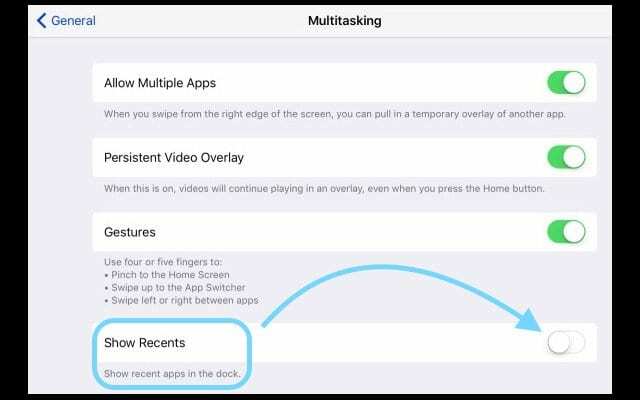
הוספה והסרה של סמלי אפליקציה מה-Dock
כאשר אתה עובד עם אפליקציות שונות, המזגן מתמלא בסמלי אפליקציה מתאימים. מכיוון שיש רק כל כך הרבה נדל"ן זמין עבורך ברציף החדש, אתה מנהל אילו אייקוני אפליקציה אתה רוצה לשמור על המזח ואת אלו שברצונך להסיר.
כדי להסיר סמל רציף, לחץ והחזק את סמל האפליקציה ברציף לשנייה מהירה וגרור אותו מהרציף אל המסך הראשי של ה-iPad שלך.
הוספת סמלי האפליקציה לרציף שלך פועלת באותו אופן גם כן. גרור סמל אפליקציה ושחרר אותו על המזח כדי להוסיף אותו. כאשר סמל האפליקציה נמצא בתיקייה במסך הראשי, תכונה זו אינה פועלת. סמל האפליקציה צריך להיות נפרד במסך הראשי כדי להתווסף לרציף.
באופן דומה, אתה יכול גרור ושחרר את סמלי האפליקציה על המזח כדי לסדר אותו מחדש בסדר הרצוי. הדבר שיש לזכור הוא שאם תלחץ יותר מדי זמן, האפליקציה נמחקת באופן פונקציונלי כאשר ה-'x' ליד סמל האפליקציה מופיע. תצטרך ללחוץ על כפתור הבית כדי לצאת ממנו.
זֶה פונקציונליות חדשה של גרירה ושחרור באייפד זה ממש מרענן!
איך אתה לוחץ על אפליקציות חשובות באייפד!
כדי להעביר אפליקציה למיקום חדש או ל-Dock, הקש על סמל האפליקציה עד שהוא יפעמם, ואז גרור אותה למיקום חדש, כולל תחנת העגינה.
אם תלחץ יותר מדי, האפליקציות שלך נכנסות למצב מחיקה שנית, כדי לגרום לאפליקציות לרעוד, עליך להקיש/להחזיק אחת למשך זמן רב יותר.
הצצה מהירה לקבצים האחרונים שלך מתחנת העגינה של iPad.
אתה יכול לעבוד עם סוגים שונים של קבצים באייפד שלך באמצעות אפליקציית הקבצים החדשה. לאחר שפתחת את אפליקציית הקבצים, היא תופיע ברציף האייפד שלך בתחתית המסך.
כעת, נניח שעברת לאפליקציה אחרת כגון Notes כדי לבצע עריכה כלשהי, הנה דרך קלה להשתמש ב-Dock כדי לחזור לקבצים שעבדת עליהם באמצעות אפליקציית הקבצים.
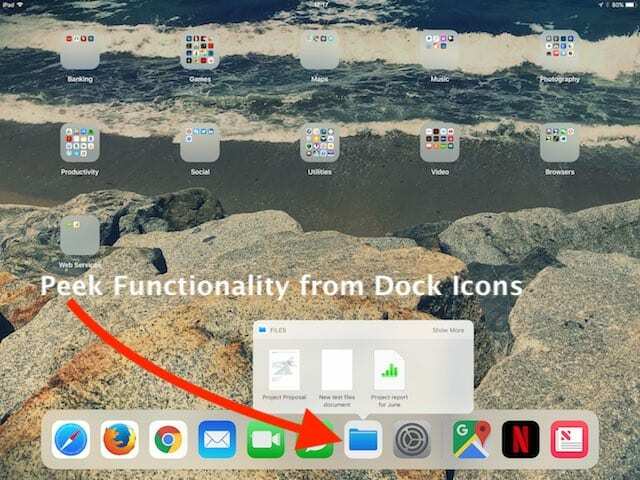
לחץ והחזק את סמל אפליקציית הקבצים ב-iPad Dock לשנייה מהירה. זה מעלה אוטומטית את הקבצים שעבדת עליהם. הקש עליו וזה יעביר אותך למסמך.
אנחנו בהחלט חושבים שאפל הולכת להוסיף עוד פעמונים ושריקות לפונקציונליות ה"הצצה" כאשר iOS 11 מתכוננת לגרסה הכללית.
השתמש בסמלי ה-iPad Dock שלך כדי להתחיל ריבוי משימות
כדי להשתמש בתכונה זו, ה-iPad שלך חייב להיות מופעל לשימוש בריבוי משימות.
כדי להפעיל או לכבות תכונות ריבוי משימות ב-iPad שלך, עבור אל הגדרות > כללי > ריבוי משימות ולאחר מכן בצע את הפעולות הבאות
- אפשר אפליקציות מרובות: כבה אם אינך רוצה להשתמש ב-Slide Over או Split View
- שכבת וידאו מתמשכת: כבה אם אינך רוצה להשתמש בתמונה בתמונה
- מחוות: כבה אם אינך רוצה להשתמש במחוות ריבוי משימות כדי לראות את מחליף האפליקציות, לחזור למסך הבית ועוד
כעת כדי לבדוק את פונקציית ה-iPad Dock זו, פתח אפליקציה באייפד שלך. בדוגמה זו, אנו פותחים את אפליקציית התמונות על ידי הקשה על סמל אפליקציית התמונות ברציף.
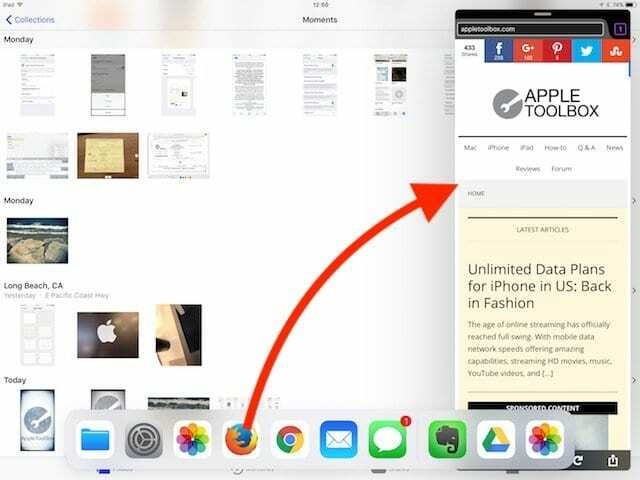
ריבוי משימות באמצעות המזגן שלך
קבל את ה-iPad Dock על ידי החלקה כלפי מעלה מתחתית המסך.
גרור סמל אפליקציה אחר, בדוגמה זו; אנחנו הולכים לגרור ולשחרר את סמל Firefox למסך הראשי של תמונות.
פעולה זו פותחת את הפעלת Firefox החדשה כתצוגה מפוצלת ישירות יחד עם מסך התמונות שלך. אתה יכול לכתוב הערה באמצעות אפליקציית Notes ופשוט להפעיל את הדפדפן שלך כדי לחקור נושא לצד הכל מהרציף החדש.
שים לב שאתה יכול להשתמש בפונקציונליות התצוגה המפוצלת רק ב-iPad Pro, iPad (דור 5), iPad Air 2 או iPad mini 4, והקורא ג'ון אומר שזה עובד גם במיני 3 שלו! מדהים. ספר לנו אם זה עובד על מכשירים אחרים - כמה שיותר, יותר טוב.
צריך דרך אחרת לפתוח מפגש ריבוי משימות?
לחץ על לחצן הבית שלך ומצא סמל של אפליקציה במסך הבית. לחץ לחיצה ארוכה על סמל אפליקציה עד שהוא צף (לא מתנועע.) כדי לפתוח תצוגה צפה או מפוצלת, הקש על סמל של אפליקציה אחרת (ב-Dock, App Switcher או במקום אחר) כדי להפעיל אותו. שחרר את האפליקציה הצפה, והיא עוברת למצב Slide-Over או Split-Screen.
סיכום
שלוש התכונות הללו ב- iPad Dock החדש מראות הבטחה רבה בכל הנוגע לתכונות כגון גרירה ושחרור ולחיצה ארוכה למידע נוסף.
בהתבסס על האופן שבו לחיצה ארוכה על אפליקציית הקבצים פועלת ברציף, ייתכן מאוד שניתן להרחיב אפליקציות אחרות כולל אפליקציות של צד שלישי כדי לתמוך בתכונה זו.
לדוגמה, כאשר אתה לוחץ ארוכות על סמל הדואר ברציף שלך, הוא יכול להציג לך את הודעות הדואר האלקטרוני האחרונות שהגיעו או להראות לך קיצור דרך לפתיחת טיוטה חדשה של דואר אלקטרוני. למרות שה-iPad עדיין לא ממש תומך בקונספט של 3D Touch, חלק מהתכונות הללו ב-iOS11+ Dock Dock מצביעות על כך שיש עוד לבוא כדי לשמח את משתמשי האייפד!

במשך רוב חייה המקצועיים, אמנדה אליזבת (בקיצור ליז) אימנה כל מיני אנשים כיצד להשתמש במדיה ככלי לספר את הסיפורים הייחודיים שלהם. היא יודעת דבר או שניים על ללמד אחרים וליצור מדריכים!
בין לקוחותיה נמנים Edutopia, מרכז הווידאו של סופר, מכון הנתיב השלישי, סוגר, מוזיאון פילדלפיה לאמנות, וה Big Picture Alliance.
אליזבת קיבלה את התואר השני שלה באמנויות יפות ביצירת מדיה מאוניברסיטת טמפל, שם גם לימדה תואר ראשון כחבר סגל נלווה במחלקה לאמנויות קולנוע ומדיה.